文章详情页
solidworks怎么在草图中画圆
浏览:89日期:2023-12-04 18:01:14
下面给大家介绍的是solidworks怎么在草图中画圆的方法与步骤,喜欢的朋友可以一起来关注好吧啦网学习更多的solidworks教程。
第1步、打开solidworks2016软件,点击新建图标,或是按Ctrl+N创建新的文件。
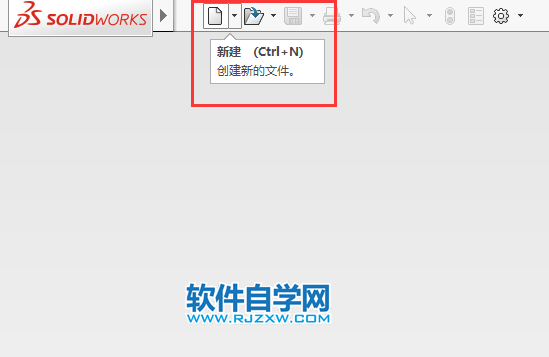
第2步、弹出新建solidworks文件,点击零件,点击确定。
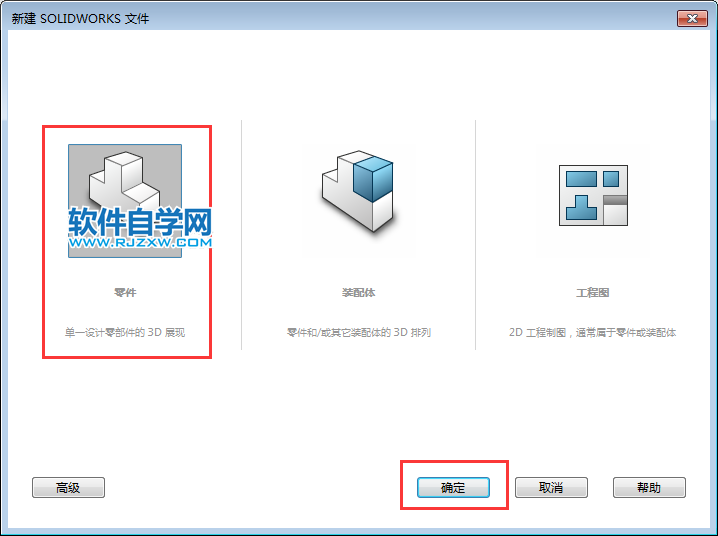
第3步、然后点击草图功能,点击草图绘制。
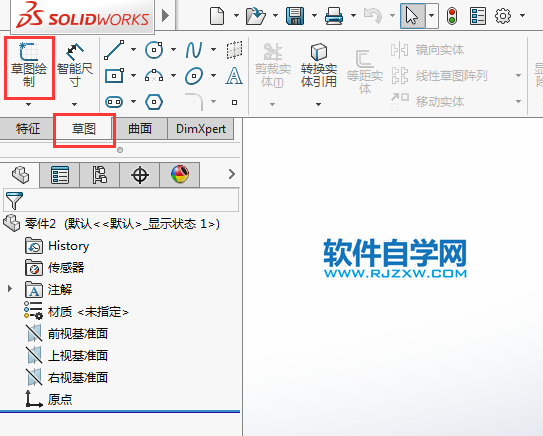
第4步、选择一个上视基准面。效果如下:
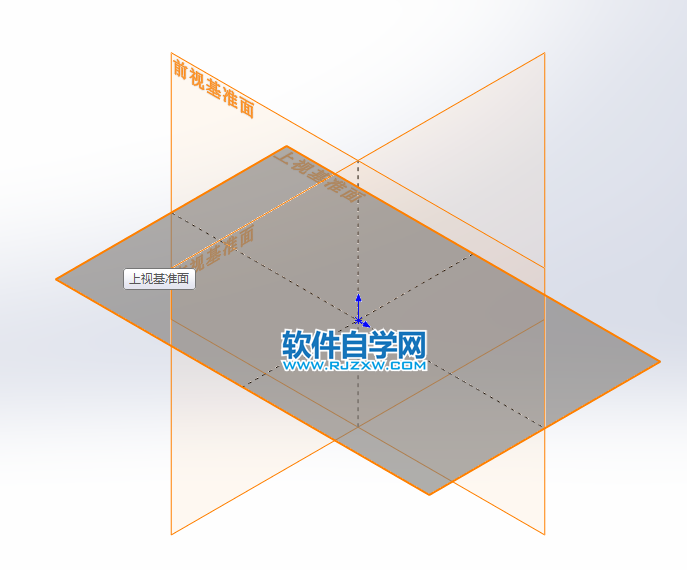
第5步、然后点击圆工具,绘制图,选择圆心然后拖动来设定其半径。
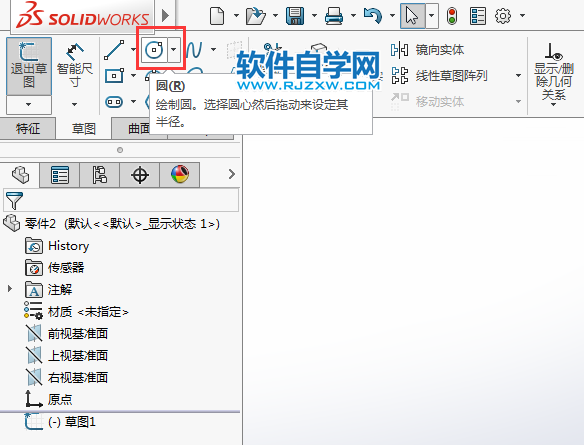
第6步、然后左侧的圆类型中,选中一个。如果以直径参数为准,就要勾选上,如果绘制好后,就勾选上添加尺寸。
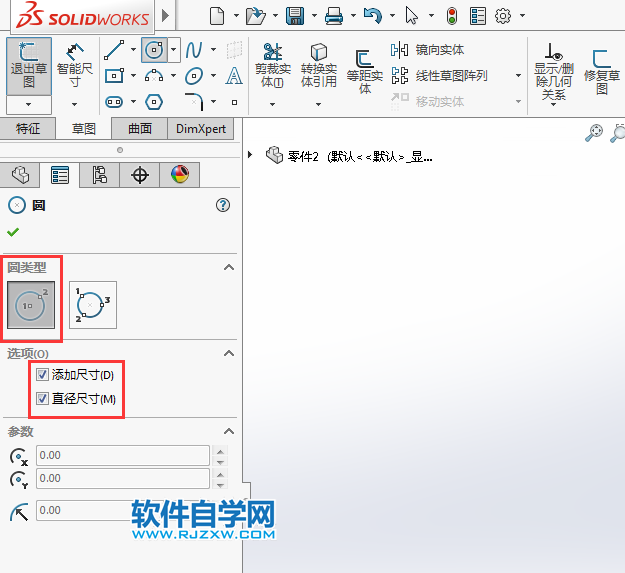
第7步、点击圆的中心点,输入要绘制的参数。按Enter键,确定。
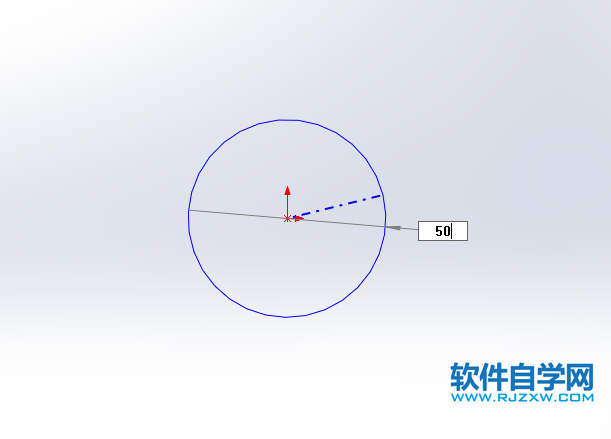
第8步、这样一个直径为50的草图圆就绘制好了。
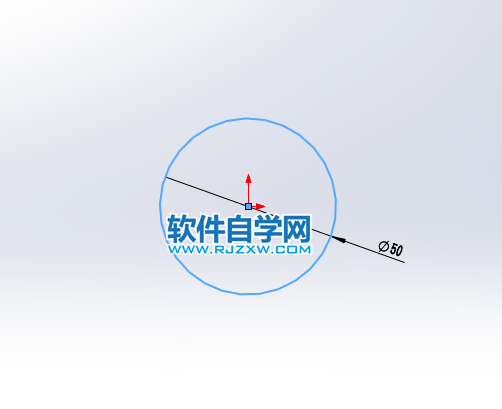
排行榜

 网公网安备
网公网安备